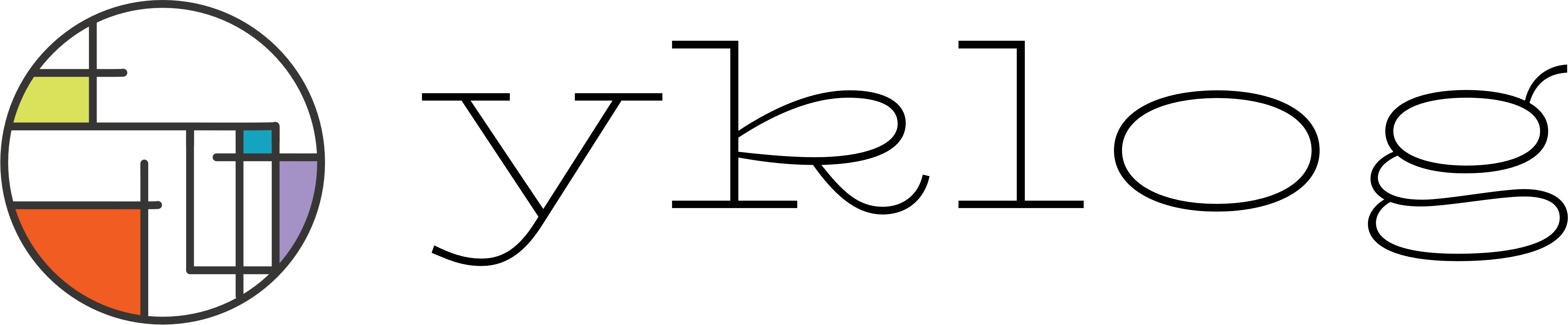- アプリ開発、DBをクラウド環境で利用できるサービス(共同開発が簡単)。
- https://aws.amazon.com/jp/cloud9/
登録・設定手順
- AWSへログインし、Cloud9を検索
- 「environmentを作成」
- ワークスペース名、説明文を設定
- 各種の環境を設定

リージョンを指定。
ワークスペース名(半角英数字)、説明文(任意)を設定。
環境を設定し、確認画面が出てくるので、環境の作成をクリック → 完了。
- 環境タイプ:EC2(SSHでもok)
- インスタンスタイプ:t2.micro(無料枠)
- プラットフォーム:Linux2
- 休止設定:After 30 minites
共有設定手順
ワークスペースを他人と共有する手順。
- 「IAM」に行く。
- 「グループ」をクリック。

- グループ名を入力。ポリシーを選択
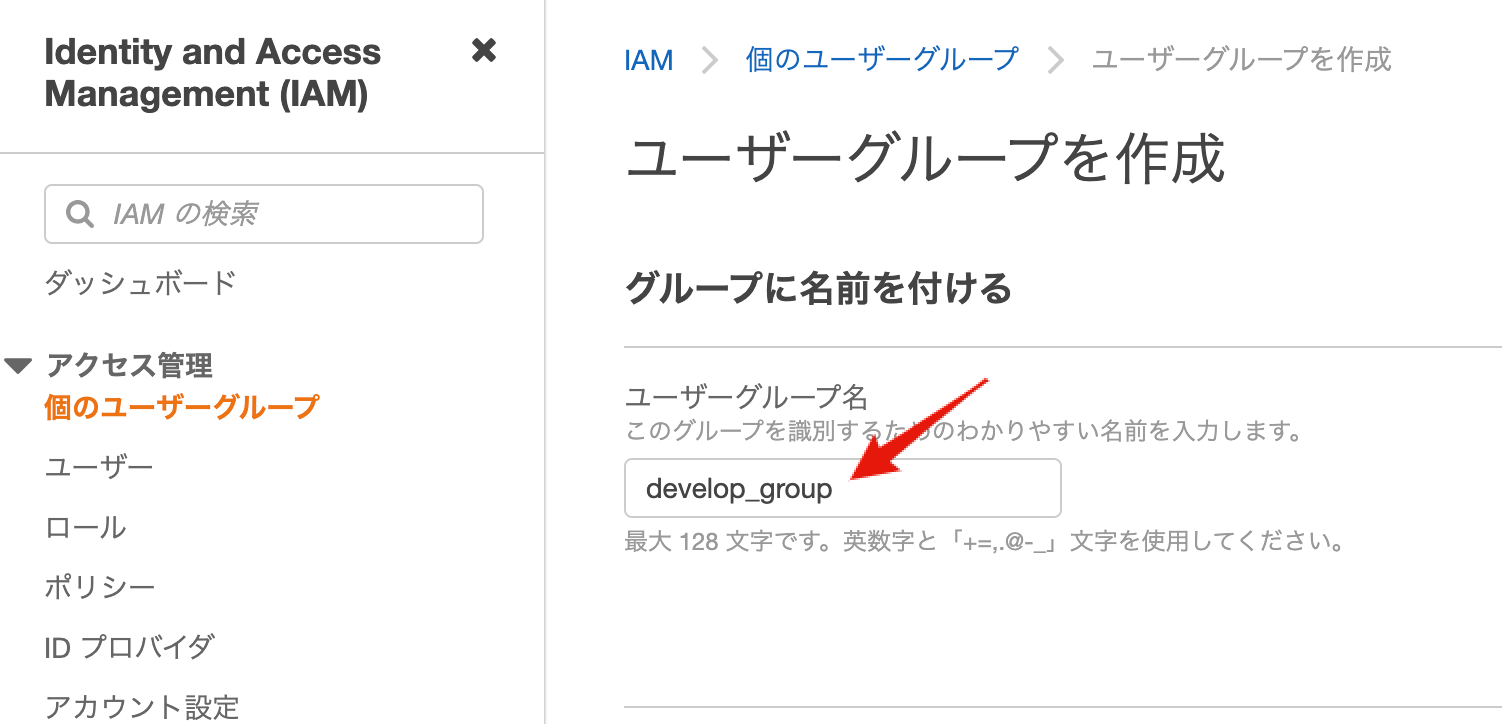

- ユーザーを追加する。

- アクセス権限を設定。
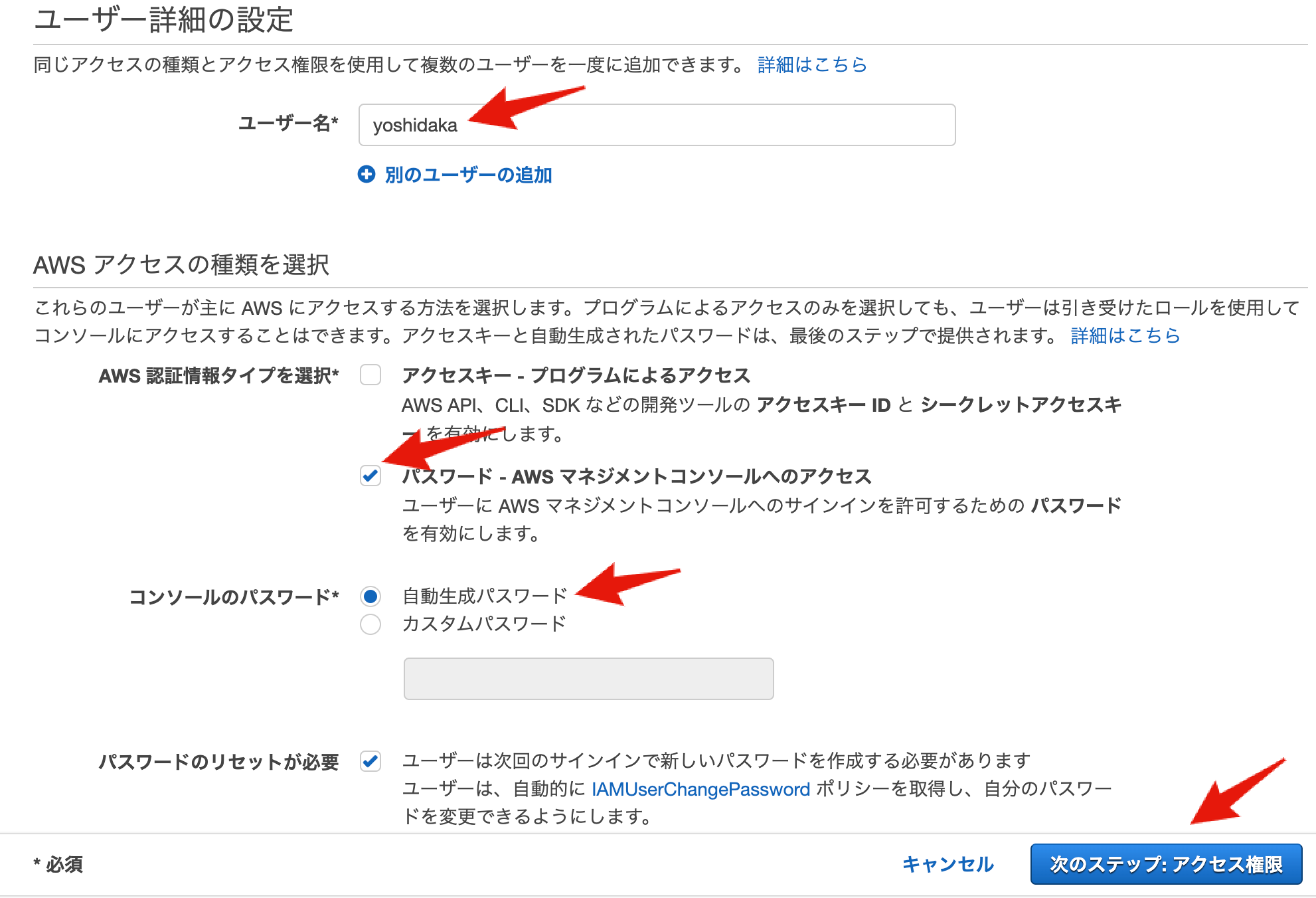
- 作成したユーザーをグループに追加してみる。タグは追加せず次のステップへ → 「ユーザーの作成」をクリック。

- 「Cloud9」へ行き、IDEを開く。

- Window → Shareをクリック。ユーザー名を入力し、Invite(招待)!
→ 確認ポップアップが出るので、「ok」をクリック。
- ユーザー名を入力し、Invite(招待)をクリック。
Cloud9の削除方法
- 削除前に、バックアップをとっておく!
- Cloud9内のFileタブ → Download Projectをクリックすると、ローカルにダウンロードされる。
- Cloud9のenvironmentを削除すると完了!